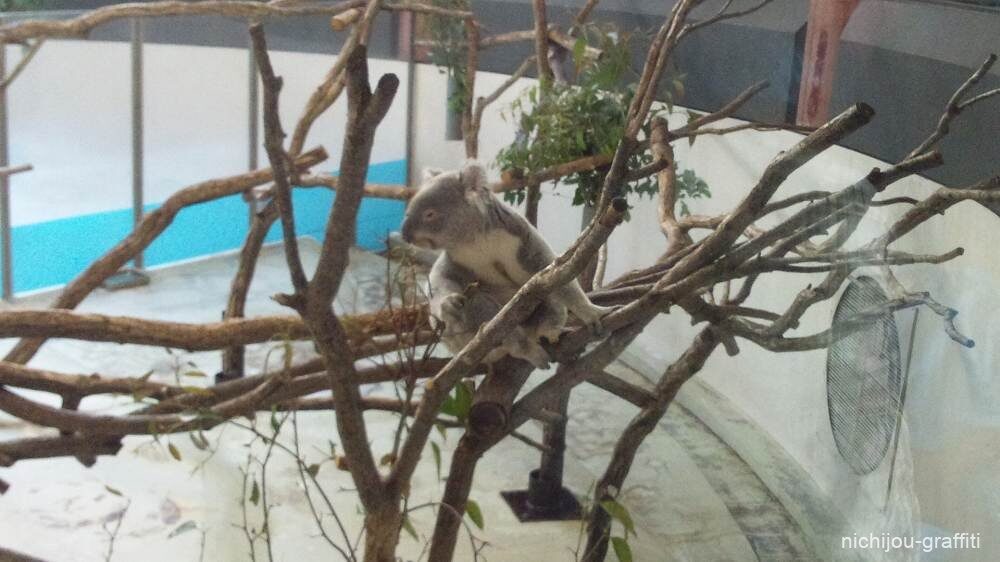この日も朝からパソコン(Windows 10)を弄っていると、デスクトップ画面右下にあるアクションセンターに「Microsoftアカウントの問題」という見慣れないタイトルの通知が送られてきました。内容を確認してみると、なんでもお使いのMicrosoftアカウントを修正する必要があるとのことです。
普段は動画サイトでチャンネル登録している配信者や、Windows Defenderからパソコンのスキャン結果が通知で送られてくるのですが、今回送られてきたのは普段見慣れないもので、その内容から僕のMicrosoftアカウントがセキュリティ的に危険な状態に晒されているのではないかと焦りました。
このまま放置しておくと危なそうなので、画面に表示される指示に従いながら操作してみたところ、赤文字で「お使いのアカウントの一部に注意が必要です」との記載を確認。なんだか自分の知らないうちにアカウントがヤバいことになっているなと思いつつ、促されたPINを入力したところで無事に対処完了。赤文字が消えてアカウントが正常に動作中である旨が表示されました。
この通知は今回始めて見たのですが、調べてみるとどうやら何度も届いている方もいるそうです。僕のところにも今後同じ通知が届く可能性も考えられるので、備忘録も兼ねて記事にしておきたいと思います。
「Microsoftアカウントの問題」をPIN入力で対処する方法
「共有エクスペリエンス」を表示する
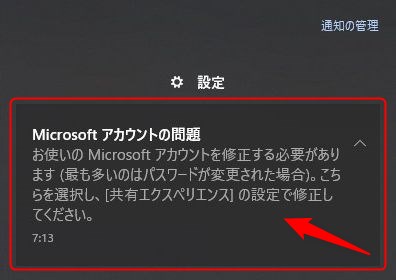
まずはじめに、通知に表示されている「Microsoftアカウントの問題」をクリックします。
また別の方法として、デスクトップ画面左下の「ここに入力して検索」のフォームに、キーボードで”共有エクスペリエンス“と入力し、検索結果に表示された「共有エクスペリエンス」をクリックする方法などがあります。
「今すぐ修正」をクリックする
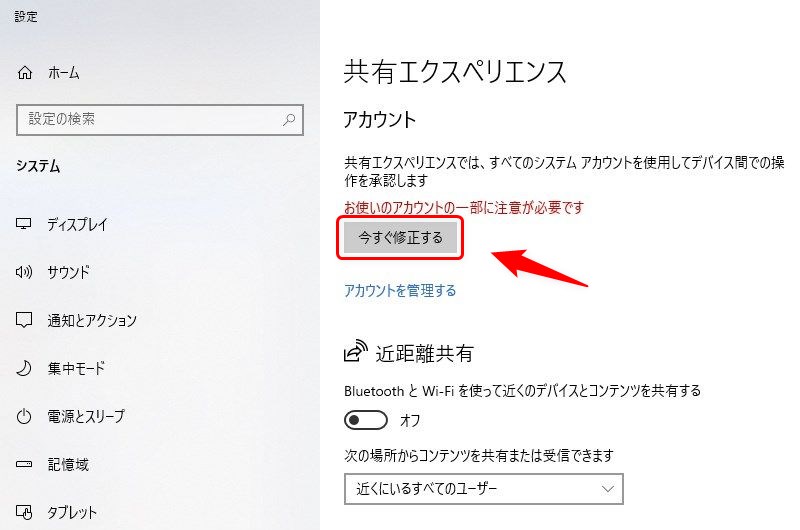
共有エクスペリエンスが表示されました。するとそこには、”お使いのアカウントの一部に注意が必要です“と赤文字で表示されていました。どうやら今すぐ対処が必要な状態のようです。
ここでは「今すぐ修正する」をクリックします。
PINを入力する
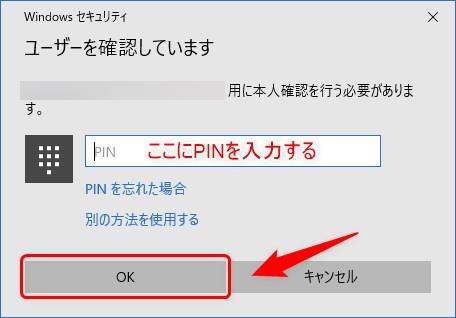
ここではMicrosoftアカウントで使用しているPINをフォームに入力します。おそらくWindows 10へのログイン時に入力しているPINと同じで問題ないはずです。
PINの入力を終えたら「OK」をクリックします。
ここではPINの入力画面ではなく、パスワードの入力画面が表示されることもあるそうです。その場合はMicrosoftアカウントのパスワードを入力し、「サインイン」をクリックすればOKです。
参考 [Windows 10] 「Microsoft アカウントの問題」と表示されます。(FMVサポート)
アカウントが正常に戻りました
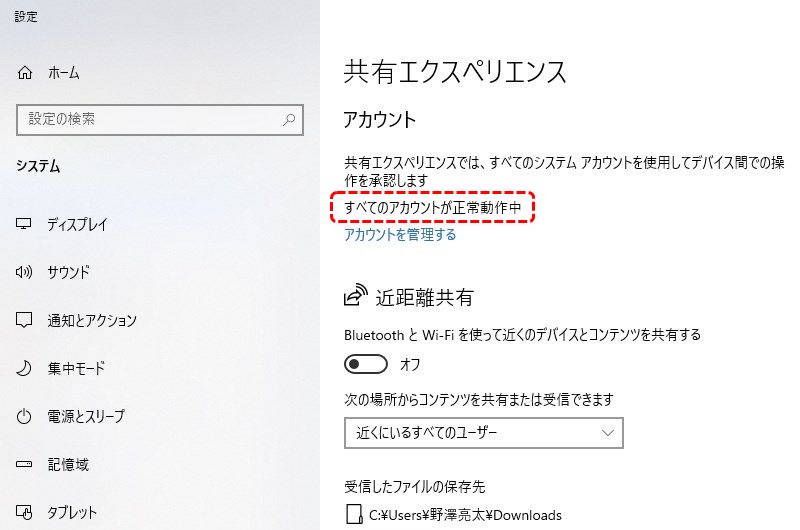
すると先ほどまで赤文字で表示されていたメッセージが消え、「すべてのアカウントが正常動作中」との表記に切り替わりました。
以上、お疲れさまでした!
通知が来た理由は本人確認か
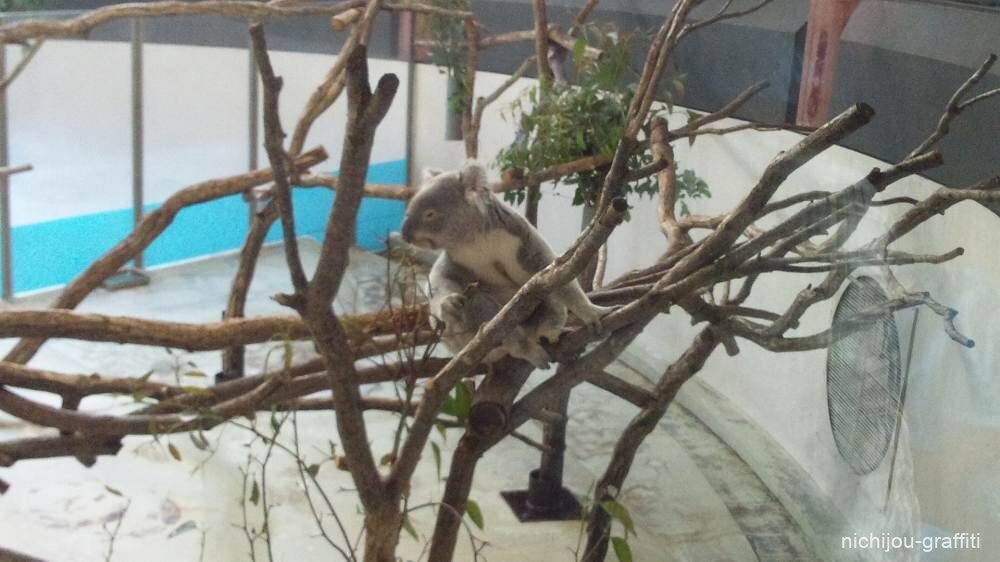
そもそも「共有エクスペリエンス」ってなんぞや!?という認識レベルだったので調べてみたところ、パソコンで行っている作業を他の機器に引き継いだり、共有したりすることができる機能なんだそうです。
たしかに共有エクスペリエンスの設定画面には、BluetoothやWi-Fiを使って近くのデバイスとコンテンツを共有したり、デバイス間でメッセージをやり取りを許可する設定があります。でも僕が今現在使っているパソコンはWindows 10の1台だけだし、マウスやキーボード、スピーカーは無線で繋がっているくらい。そう言えば以前スマートフォンとUSBケーブルで接続したことがあるくらいでしょうか。それ以外ではコンテンツを共有するようなことはやったことがないはずなんですよね。

一体何がトリガーとなって僕のアカウントに警告が来たのか、通知が来た理由は不明ですが、正しいPINまたはパスワードを入力することで認証できればとりあえず問題なさそう。おそらく本人しか知り得ない情報を入力させることで、本人確認をしているのではないかと予想しています。
最後に事後報告として、ネットで調べてみると「Microsoftアカウントの問題」の通知が何度も出続けるという声を多く見かけますが、僕の環境ではこの対処をした後は同じ通知は届いていません。